Chrome Remote Desktop ist ein wirklich nützliches ChromeApp, mit der Sie remote auf Computer zugreifen können. Es wurde 2011 eingeführt und setzt voraus, dass Sie einen Computer haben, um remote auf einen PC oder Mac zugreifen zu können Chrome Remote Desktop App für Android, das heißt, Sie brauchen keineComputer, um remote auf Ihren Computer zuzugreifen. Derzeit können Sie mit der App auf Computer zugreifen, die mit Ihrem Google-Konto verknüpft sind, sodass Sie sie nicht unbedingt zur Fehlerbehebung für den Computer eines Freundes verwenden können. Wir hoffen jedoch, dass die App die Funktion bald oder irgendwann hinzufügen wird. Um von Ihrem Android-Gerät aus remote auf Ihren Computer zugreifen zu können, müssen Sie die Chrome Remote Desktop-App in Chrome auf Ihrem Desktop und die Chrome Remote Desktop-App auf Ihrem Android-Gerät installiert haben. Sie müssen außerdem mit demselben Konto, das Sie auf Ihrem Gerät verwenden, auf Ihrem Desktop in Chrome angemeldet sein. Hier ist die schrittweise Aufschlüsselung, um die Dinge in Gang zu bringen.
Sowohl Ihr Computer als auch Ihr Android-Gerät müssen über einen Internetzugang verfügen.
Auf Ihrem Desktop
Installieren Sie Chrome Remote Desktop in Chrome für den Desktop und melden Sie sich mit demselben Konto an, das Sie auf Ihrem Android-Gerät verwenden, und starten Sie die App. Sie erhalten den folgenden Bildschirm.

Klicken Sie auf Erste Schritte und dann auf Remotezugriff aktivieren. Sie werden aufgefordert, eine PIN einzurichten.
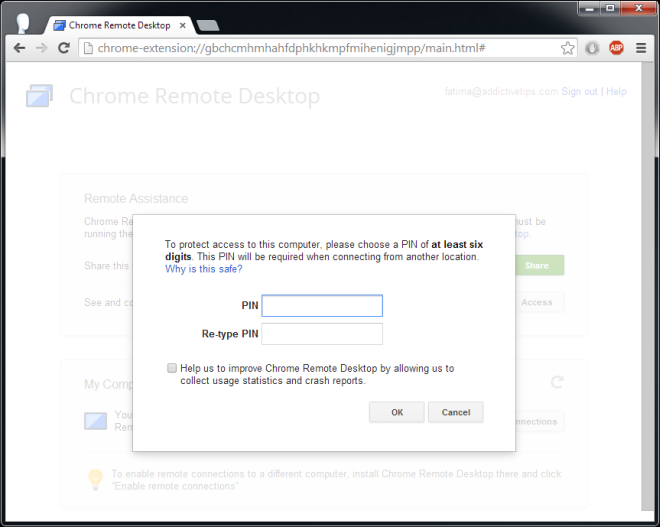
Auf Ihrem Android-Gerät
Installieren Sie die Chrome Remote Desktop-App für Android aufIhr Gerät. Wenn Sie mehr als ein Konto auf Ihrem Android-Gerät verwenden, können Sie mit der App über die Aktionsleiste zwischen Konten wechseln. Wenn Sie das richtige Konto ausgewählt haben, tippen Sie auf die Schaltfläche "Aktualisieren" und warten Sie, bis Ihr Computer aufgelistet wird. Wenn der Computer mit einem grauen Symbol angezeigt wird, bedeutet dies, dass der Computer eine Verbindung zu Ihrem Konto hergestellt hat, aber offline ist. Ein Online-Computer hat ein blaues Symbol. Tippen Sie auf den Computer, auf den Sie zugreifen möchten, und geben Sie die PIN ein, die Sie gerade im vorherigen Schritt auf Ihrem Desktop eingerichtet haben.
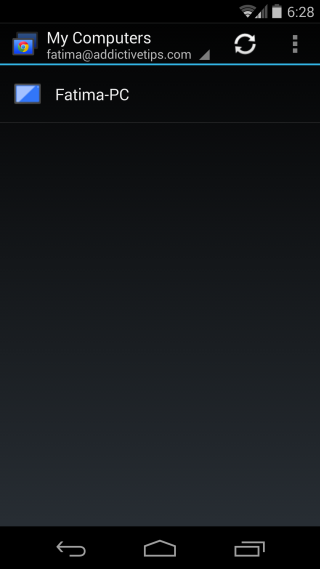
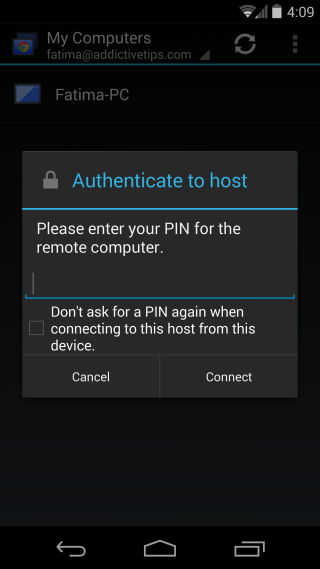
Und du bist dabei;
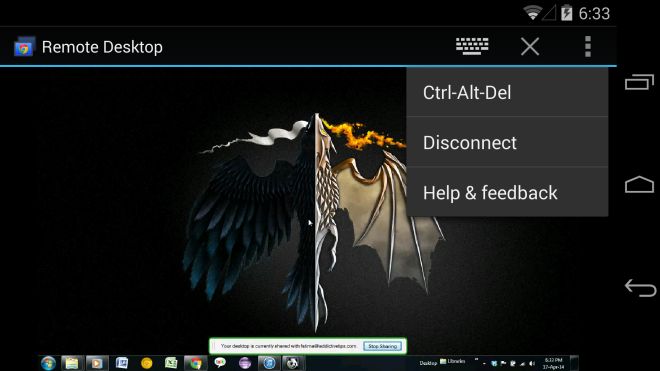
In der Aktionsleiste können Sie eine Tastatur aufrufen undZugriff auf zusätzliche Einstellungen. Durch Klicken auf die Schaltfläche Schließen wird die Aktionsleiste ausgeblendet, und Sie werden in den Vollbildmodus versetzt. Mit den zusätzlichen Einstellungen können Sie die Verbindung schließen und den Befehl Strg-Alt-Entf an Ihren Computer senden. Unten finden Sie Links zum Herunterladen sowohl für die Chrome- als auch für die Android-App.
Installieren Sie Chrome Remote Desktop für Chrome
Installieren Sie Chrome Remote Desktop über den Google Play Store













Bemerkungen